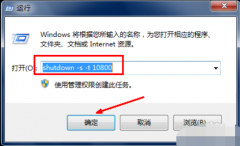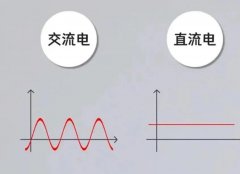电脑怎么录屏幕(电脑录屏我只推荐这3个方法)
随着科技的不断发展,电脑、手机等数字设备已经成为人们生活、工作的必需品。越来越多的人需要对屏幕上的内容进行展示、记录或分享,这时屏幕录像就成为了一种非常方便、实用的方式。
通过这种方式,用户可以轻松演示操作步骤;也可以当作教学工具,展示复杂的知识点,提高学生的学习效果。以下分享几个屏幕录像的方法,一起学习一下吧~
1
迅捷视频转换器
迅捷视频转换器是一款功能强大的视频转换器,同时还带有录屏功能。它可以将几乎所有格式的视频文件转换成您需要的格式,如MP4、AVI等。
百度搜索【迅捷视频转换器】即可下载~
除了转换视频格式,它还提供了一些实用的编辑功能,如剪辑、旋转、裁剪等。另外,它内置的录屏功能也非常实用,可以帮助您轻松地录制屏幕上的任何操作,如教学视频、游戏录像等等。
录屏的操作也非常简单,下载安装后,在电脑上打开软件,进入首页后,点击选择【屏幕录像】功能;
进入屏幕录像设置页面,可设置视频选项、音频选项、画质、录制格式,是否开启摄像头、是否定时停止录制等;
点击【录屏设置】,进入通用设置页面,设置鼠标指针,最后,点击【开始录制】即可;
进入录制页面,可实时观看录制时长,可以点击【暂停录制】或【停止录制】结束此次录屏。点击【打开文件夹】可查看录屏文件。
2
OBS Studio
OBS Studio是一款开源的屏幕录像和直播软件。它可以录制屏幕、摄像头、麦克风和电脑声音等多种输入源,并支持图像叠加、转场动画等多种特效。
OBS Studio支持Windows、Linux和macOS系统,而且功能强大、操作简单,非常适合新手和专业用户使用。
3
Camtasia
Camtasia是一款强大的屏幕录像和视频编辑软件,可以录制高质量的屏幕视频,并提供了丰富的视频编辑工具。
它还支持多种输出格式,包括MP4、WMV、AVI等。Camtasia适合需要录制教育视频、演示文稿或在线课堂的用户,因为它提供了多种交互式工具,如注释、人声录制和音乐等。
以上几款软件都是比较常用的屏幕录像软件,用户可以根据自己的需求和使用习惯进行选择哦~
版权声明:本文内容由互联网用户自发贡献,该文观点仅代表作者本人。本站仅提供信息存储空间服务,不拥有所有权,不承担相关法律责任。如发现本站有涉嫌抄袭侵权/违法违规的内容, 请发送邮件至 lqy2005888@qq.com 举报,一经查实,本站将立刻删除。